Comment créer une story Facebook

Les stories Facebook peuvent être très amusantes à réaliser. Voici comment vous pouvez créer une story sur votre appareil Android et votre ordinateur.
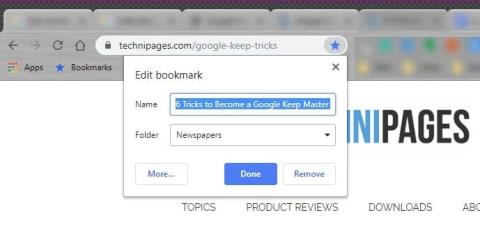
Les favoris Chrome sont un excellent moyen de conserver des informations utiles dans une zone facile à trouver. Mais, au fil du temps, vous avez tellement de signets que le site que vous enregistrez se perd dans la liste des signets.
Pour que vos favoris restent faciles à retrouver, il est essentiel de savoir les gérer. Les conseils suivants vous montreront non seulement comment gérer les favoris Chrome, mais aussi comment effacer ceux dont vous n'avez plus besoin.
Contenu
Chrome pour Windows, Chromebook, Linux et Mac Desktop
Ajouter un signet
La manière la plus simple d'ajouter un signet est de :

Organiser les signets par dossier
En séparant vos favoris Chrome dans des dossiers, ils deviennent beaucoup plus faciles à trouver. Par exemple, vous pouvez créer un dossier contenant uniquement des signets liés à la technologie dans un dossier et des recettes de cuisine dans un autre dossier.
De cette façon, au lieu de perdre du temps à faire défiler vos favoris, vous pouvez accéder directement au dossier de sujets dans lequel se trouve votre favori.
Tout d’abord, vous devrez créer un dossier dans lequel placer vos favoris. Pour créer un dossier :
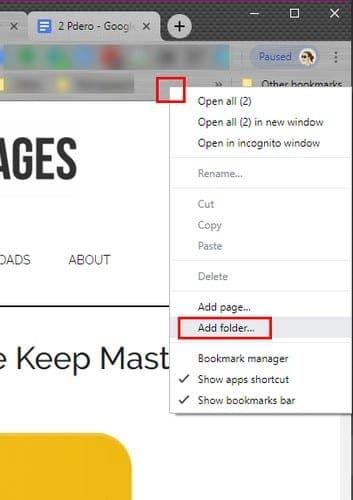
Après avoir cliqué sur l'option, nommez votre dossier et cliquez sur le bouton bleu Enregistrer en bas.
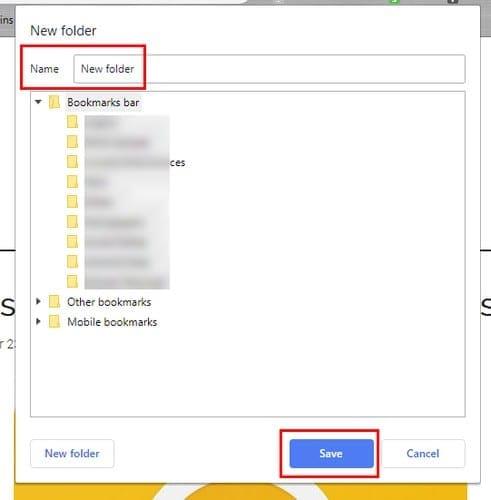
Immédiatement après avoir cliqué sur Enregistrer, votre nouveau dossier apparaîtra à droite du dernier dans la barre de favoris.
Si vous avez déjà des dossiers dans votre barre de favoris mais que vous devez déplacer certains favoris vers un autre, vous devrez les glisser-déposer.
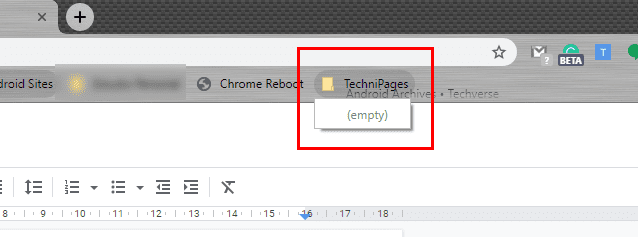
Assurez-vous que le curseur touche l'endroit où il est indiqué vide et lâchez prise. Votre signet sera désormais à son nouvel emplacement. Répétez ce processus jusqu'à ce que vous ayez créé tous les dossiers dont vous avez besoin pour séparer vos favoris par catégorie.
Comment utiliser le gestionnaire de favoris Chrome
Le gestionnaire de favoris de Chrome est un excellent moyen de garder vos favoris sous contrôle. Pour accéder au gestionnaire de favoris, cliquez à l'endroit où il est indiqué Favoris dans la barre (il y a une étoile bleue à gauche).
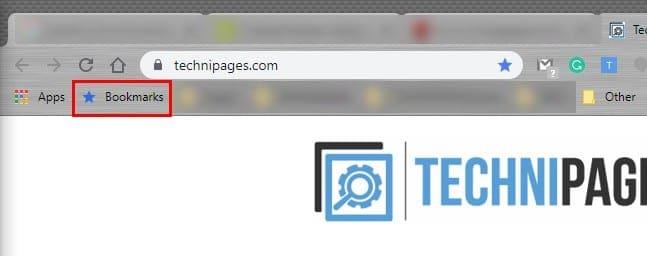
Le gestionnaire de favoris rendra visibles tous les dossiers que vous avez créés dès que vous l'ouvrirez. En cliquant sur les trois points à droite du dossier, vous aurez le choix entre :

Pour voir les signets de chaque dossier, double-cliquez dessus. Vous verrez une liste de tous les favoris de ce dossier. À droite, vous verrez également trois points avec des options supplémentaires pour ce signet spécifique, telles que :
En cliquant sur les trois points verticaux en haut à droite, vous aurez également accès à des options telles que :
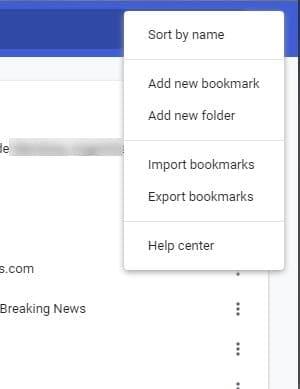
Effacer des dossiers de signets ou des signets individuels
Si vous n’avez besoin d’effacer que quelques favoris, le moyen le plus rapide de les effacer est de :
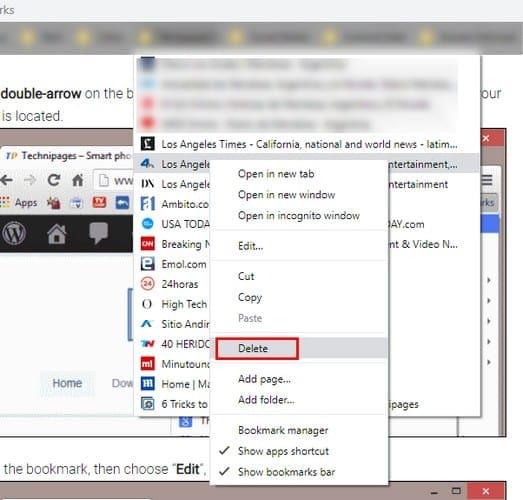
Pour effacer un dossier entier, faites simplement un clic droit sur le dossier et choisissez Supprimer .
Chrome pour Android et iOS
Pour créer un favori dans Chrome à l'aide de votre appareil Android :
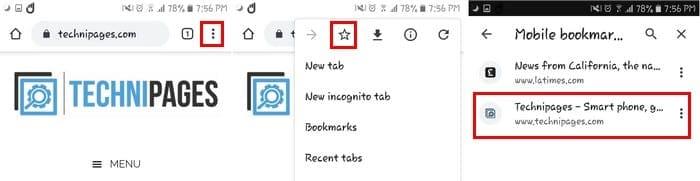
Pour afficher tous vos favoris :
Tous les favoris que vous avez ajoutés seront là. Le signet le plus récent sera toujours en haut.
Organiser les signets par dossier
Pour organiser vos favoris par dossier sur Android :
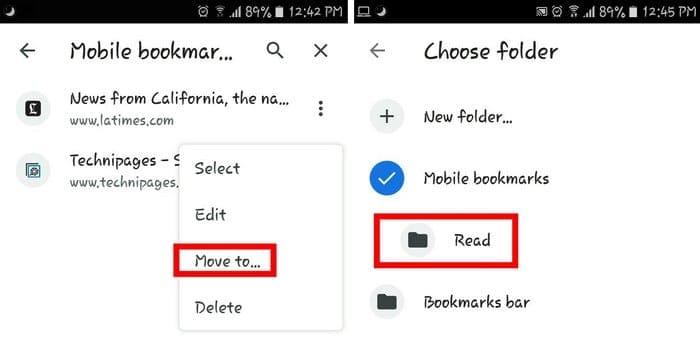
Conclusion
Les favoris Chrome facilitent la recherche d'un site, mais si vous ne les organisez pas, ils pourraient finir par vous donner mal à la tête. Comment garder vos favoris sous contrôle ? Partagez vos préférences dans les commentaires ci-dessous.
Les stories Facebook peuvent être très amusantes à réaliser. Voici comment vous pouvez créer une story sur votre appareil Android et votre ordinateur.
Découvrez comment désactiver les vidéos en lecture automatique ennuyeuses dans Google Chrome et Mozilla Firefox grâce à ce tutoriel.
Résoudre un problème où la Samsung Galaxy Tab A est bloquée sur un écran noir et ne s
Un tutoriel montrant deux solutions pour empêcher définitivement les applications de démarrer au démarrage de votre appareil Android.
Ce tutoriel vous montre comment transférer un message texte depuis un appareil Android en utilisant l
Comment activer ou désactiver les fonctionnalités de vérification orthographique dans le système d
Vous vous demandez si vous pouvez utiliser ce chargeur provenant d’un autre appareil avec votre téléphone ou votre tablette ? Cet article informatif a quelques réponses pour vous.
Lorsque Samsung a dévoilé sa nouvelle gamme de tablettes phares, il y avait beaucoup à attendre. Non seulement les Galaxy Tab S9 et S9+ apportent des améliorations attendues par rapport à la série Tab S8, mais Samsung a également introduit la Galaxy Tab S9 Ultra.
Aimez-vous lire des eBooks sur les tablettes Amazon Kindle Fire ? Découvrez comment ajouter des notes et surligner du texte dans un livre sur Kindle Fire.
Vous souhaitez organiser le système de signets de votre tablette Amazon Fire ? Lisez cet article pour apprendre à ajouter, supprimer et éditer des signets dès maintenant !






